项目规范+prettier+eslint+editconfig
editorconfig配置
- 一般项目中会存在
.editorconfig文件,可以有助为为不同 IDE 编辑器上处理同一项目的多个开发人员维护一致的编码风格。- EditorConfig 官方网址为https://editorconfig.org/
# http://editorconfig.org
root = true
[*] # 表示所有文件适用
charset = utf-8 # 设置文件字符集为 utf-8
indent_style = space # 缩进风格(tab | space)
indent_size = 2 # 缩进大小
end_of_line = lf # 控制换行类型(lf | cr | crlf)
trim_trailing_whitespace = true # 去除行尾的任意空白字符
insert_final_newline = true # 始终在文件末尾插入一个新行
[*.md] # 表示仅 md 文件适用以下规则
max_line_length = off
trim_trailing_whitespace = false
- VSCode需要安装一个插件:EditorConfig for VS Code

使用prettier工具
Prettier 是一款强大的代码格式化工具,支持 JavaScript、TypeScript、CSS、SCSS、Less、JSX、Angular、Vue、GraphQL、JSON、Markdown 等语言,基本上前端能用到的文件格式它都可以搞定,是当下最流行的代码格式化工具。
1.安装prettier
npm install prettier -D
2.配置.prettierrc文件:
{
"useTabs": false,//使用tab缩进还是空格缩进,选择false;
"tabWidth": 2, //tab是空格的情况下,是几个空格,选择2个;
"printWidth": 80, //当行字符的长度,超过就会换行。推荐80,也有人喜欢100或者120;
"singleQuote": true, //使用单引号还是双引号,选择true,使用单引号;
"trailingComma": "none",//在多行输入的尾逗号是否添加,设置为 `none`,比如对象类型的最后一个属性后面是否加一个,;
"semi": false //语句末尾是否要加分号,默认值true,选择false表示不加;
}
3.创建.prettierignore忽略文件
/dist/*
.local
.output.js
/node_modules/**
**/*.svg
**/*.sh
/public/*
4.VSCode需要安装prettier的插件

5.VSCode中的配置
- settings =>format on save => 勾选上
- settings => editor default format => 选择 prettier
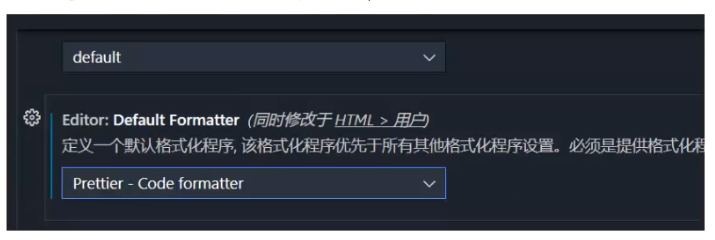
6.使用prettier
使用方式一:在代码中保存代码;
- 通过以上配置,直接在vscode中保存代码,就可以直接自动格式化文件
使用方式二:配置一次性修改的命令,直接格式化所有的文件。
- 在package.json中配置一个scripts:
"prettier": "prettier --write ." - 运行这个命令就可以格式化所有的文件。
- 在package.json中配置一个scripts:
使用ESLint检测
1.在前面创建项目的时候,我们就选择了ESLint,所以Vue会默认帮助我们配置需要的ESLint环境。
2.VSCode需要安装ESLint插件:
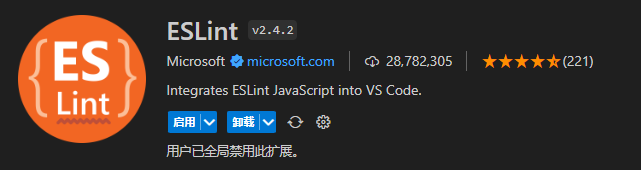
3.如果不想启用某个规则,则可以在.eslintrc.cjs文件中,直接设置为off。
比如以下:声明变量不使用会报错的规则设置为off
/* eslint-env node */
require('@rushstack/eslint-patch/modern-module-resolution')
module.exports = {
root: true,
'extends': [
'plugin:vue/vue3-essential',
'eslint:recommended',
'@vue/eslint-config-typescript',
'@vue/eslint-config-prettier/skip-formatting'
],
"rules": {
"@typescript-eslint/no-unused-vars": 'off' //声明变量不使用会报错的规则设置为off
},
parserOptions: {
ecmaVersion: 'latest'
}
}
3.解决eslint和prettier冲突的问题:
- 安装插件:(vue在创建项目时,如果选择prettier,那么这两个插件会自动安装)
npm install eslint-plugin-prettier eslint-config-prettier -D
添加prettier插件:
extends: [
"plugin:vue/vue3-essential",
"eslint:recommended",
"@vue/typescript/recommended",
"@vue/prettier",
"@vue/prettier/@typescript-eslint",
'plugin:prettier/recommended' //添加这个插件。
],
4.VSCode中eslint的配置
"eslint.lintTask.enable": true,
"eslint.alwaysShowStatus": true,
"eslint.validate": [
"javascript",
"javascriptreact",
"typescript",
"typescriptreact"
],
"editor.codeActionsOnSave": {
"source.fixAll.eslint": true
},